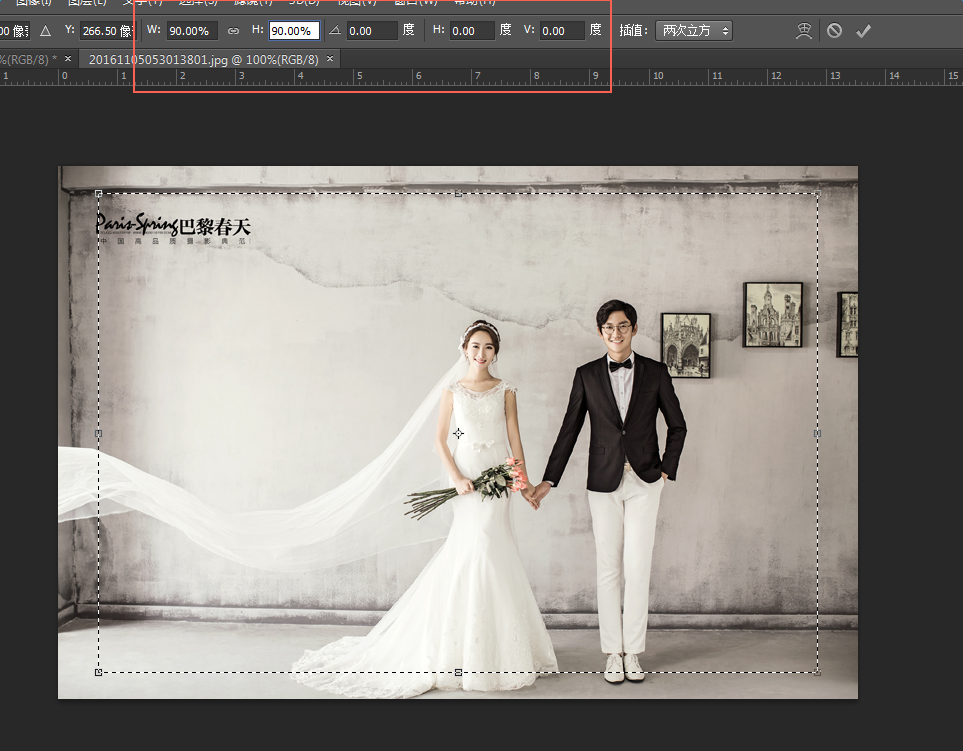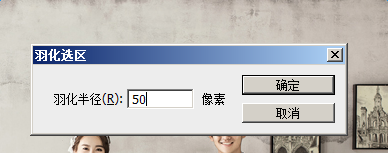最新下载
热门教程
- 1
- 2
- 3
- 4
- 5
- 6
- 7
- 8
- 9
- 10
如何羽化图片边缘? ps羽化图片边缘教程
时间:2016-12-22 编辑:简简单单 来源:一聚教程网
1、选中要羽化的图层内容:按住ctrl键,用鼠标点击图层缩览图选中;或者按
2、单击“选择”——“变换选区”,或者按下ALT+S+T组合键,选区的边框将出现8个控制点。
3、 执行“变换选区”命令后,工具选项栏如下图所示。单击“链接”图标可以保持锁定长宽比,然后在W(宽度)和H(高度)框中输入:90,对选框缩小90%。调整好之后按下enter回车确认。
4、单击“选择”——“反向”,或者按下快捷键:ctrl+shfit+I,对选区进行反向选择。下图是选区反向后的截图:
5、单击“选择”——“修改”——“羽化”,或者快捷键SHIFT+F6,弹出“羽化选区”对话框,输入一个数值,比如50,确定。
6、羽化后的选区如下图所示。从羽化前后,可以看出选区边缘的变换。
7、对选区羽化操作之后,按下DEL键删除,图片边缘柔化,产生过渡半透明效果。如果羽化效果不明显,可以多次按DEL键,每按一次,羽化效果就加重一次。 羽化完毕,单击“选择”——“取消选择”,或者按下ctrl+D快捷键,取消选框。
注意事项:
实际运用过程中具体的羽化值完全取决于经验。多次练习就会更加熟悉。羽化值越大,虚化范围越宽,也就是说颜色递变的柔和。羽化值越小,虚化范围越窄。可根据实际情况进行调节。将羽化值设置小一点,反复羽化是羽化的一个技巧。
相关文章
- heic图片格式转换方法介绍 12-19
- 图片缩小工具介绍 10-27
- PPT2013中的图片如何剪辑成不同的几何图形 08-02
- ps如何给图片添加褶皱效果 07-31
- CAD使用图片直接描绘图形 07-21
- word怎么制作图片环绕方式 07-17